iPhone7笔画输入法怎么设置
[摘要]1)首选我们先打开手机【设置】, 然后找到【通用】, 打开后找到【键盘】。 (如下图) 2)接着我们再点击【键盘】, 随后点击【添加新键盘】。 (ce修改器如下图) 3)接着点击【简体中文】...

1)首选我们先打开手机【设置】, 然后找到【通用】, 打开后找到【键盘】。 (如下图)
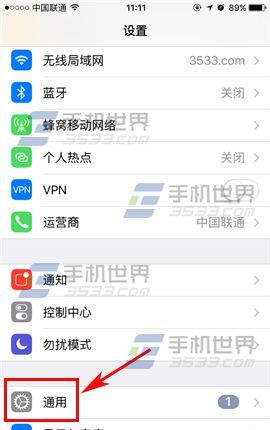
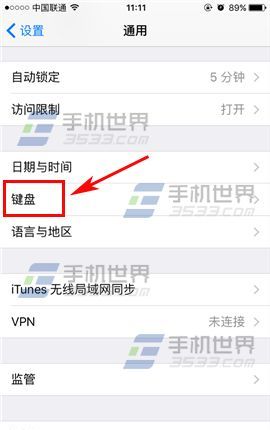
2)接着我们再点击【键盘】, 随后点击【添加新键盘】。 (ce修改器如下图)
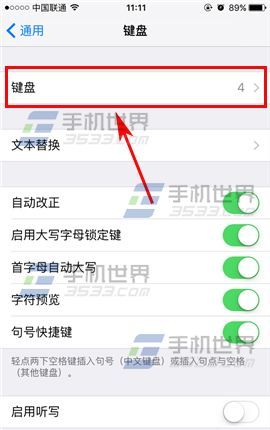
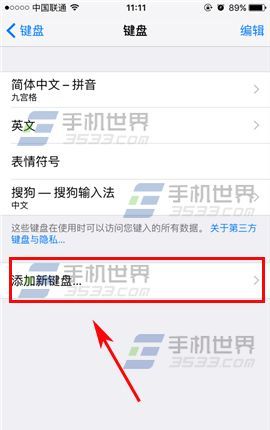
3)接着点击【简体中文】, 随后选择【笔画】选项点击【完成】就可以了。 (如下图)
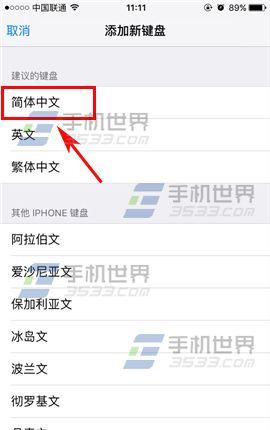
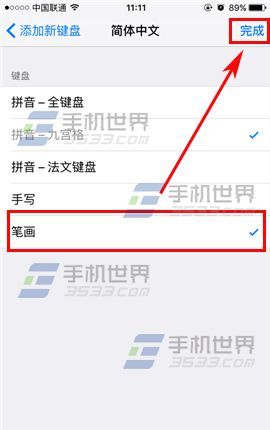
4)设置完成后返回即可看到输入法有笔画输入这个选项了, 点击右上角的【编辑】, 长按住刚才添加的笔画输入法拖动到最上方点击【完成】, 设置为默认输入法, 这样当我们在输入文字时自动打开的输入法就是笔画输入法了。 (如下图)
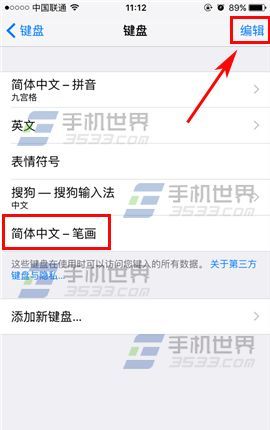
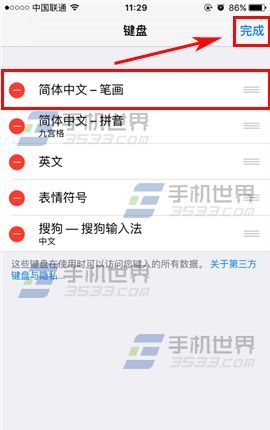
苹果应用引领新的上网速度革命,给您带来超快体验。
……